
Как да инсталирате Tableau?
Tableau е софтуер (инструмент) за визуализация на данни, който се използва в различните организации за анализ на техните данни и вземане на бизнес решения. Забавно е да използвате инструмент поради интерактивния си потребителски интерфейс и способността за създаване на страхотни визуализации.
Тази статия ще ви преведе през стъпките за инсталиране на Deskau Desktop на платформа на Windows.
Стъпки за инсталиране на Deskau Desktop
Следват различните стъпки как да инсталирате tableau:
-
Етап 1
Първо, трябва да изтеглим софтуера на Tableau от уебсайта на Tableau за инсталиране на tableau https://www.tableau.com/products/desktop/download
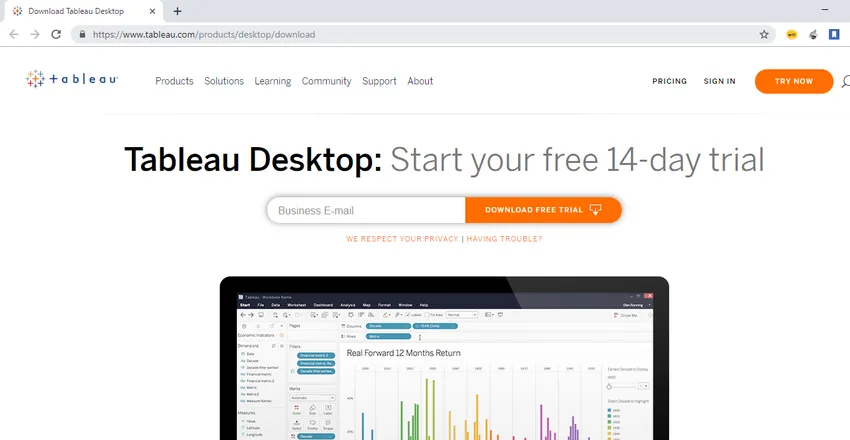
Това е началната страница за изтегляне на Deskau Desktop. Можете да изтеглите последната версия от този линк. В горната част на страницата се намират опции като Продукти, решения, обучение, общност, поддръжка, информация и цени. Tableau предлага редица продукти като Tableau Desktop, Tableau Reader, Tableau Public, Tableau Server, Tableau Online, Tableau Prep. Опцията за продукти дава списък на всички продукти, които Tableau може да предложи за потребителите.
Опцията за решения дава поглед върху силата на Tableau за това как може да се използва за анализ за различни пазари и полета, както на по-голяма платформа за индустрии, така и на по-малки платформи като индивиди.
Tableau също предлага безплатни видео лекции и обучение за Tableau, които могат да се използват от хората, които искат да научат Tableau. Опцията за обучение предоставя набори от данни, които могат да бъдат изтеглени и използвани за практикуване, докато гледате видеоклиповете. Докато работим по някакъв проект или като отделен човек, може да срещнем някакъв проблем или съмнение в Tableau. Tableau има своята общност, която има форуми, където хората могат да поставят своите заявки, както и да гласуват за някои допълнителни функции, които биха искали да видят в Tableau в бъдеще. И теми за дискусии за много въпроси, с които хората се сблъскват, докато работят с Tableau.
Освен това има блогове и онлайн събития, които продължават, които могат да бъдат адресирани от хората и да получат повече информация. Имаме и поддръжка на Tableau, където специалистите на Tableau от Tableau са там, за да помогнат на хората да се затруднят с някакво свое запитване или някакъв проблем, с който се сблъскват при разработването на табла за управление или когато работят върху всяка друга услуга на Tableau като сървър, подготовка за Tableau и т.н. онлайн поддръжка или можем да ги извикаме и да разрешим заявките чрез самия телефон. Опцията About дава представа какво представлява Tableau и с каква цел е разработена, както и някои идеи за ръководството. След това имаме опцията Ценообразуване, която дава подробности за цените на услугите на Tableau, които се предоставят.
Въведете имейл идентификатора и започнете изтеглянето. Отворете изтегления файл и започнете инсталацията.
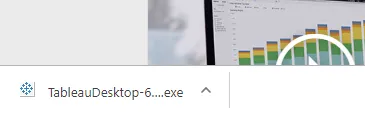
-
Стъпка 2
Приемете споразумението и започнете с инсталирането на tableau.
Ако искате това да споделите някои подробности на Tableau за това как използвате продукта, за да улесните компанията да получава обратна връзка и да подобри продукта (Tableau), можете да проверите „Подобрете този продукт чрез споделяне на данни за употреба с Tableau“ опция.
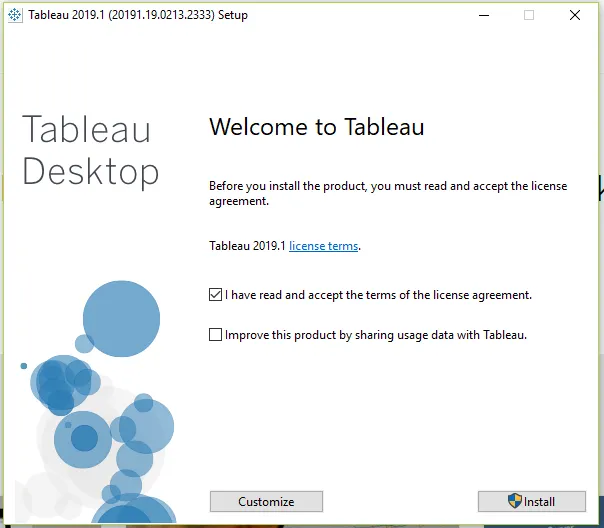
Ще видите, че се инсталира Tableau
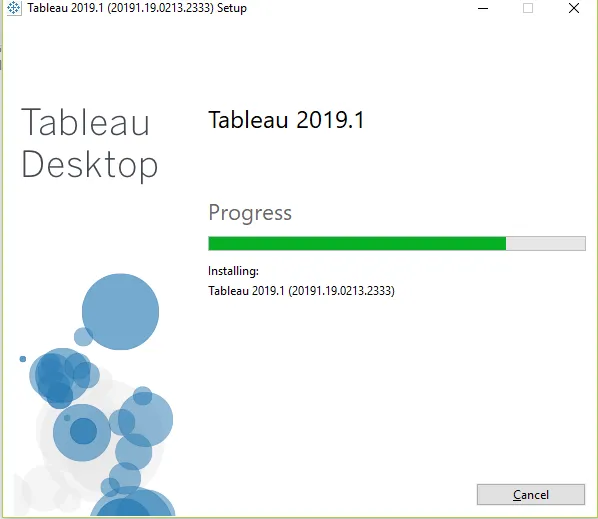
-
Стъпка 3
След като се извърши инсталирането на Tableau. Tableau ще се отвори и ще бъдете представени със следния екран. Екранът ще има формуляр, който трябва да попълни с подробности като име, телефонен номер, име на организация и т.н. Трябва да попълните тези данни, за да се регистрирате за продукта, за да можете да го използвате. Това е само еднократна дейност. Но тази дейност трябва да се извърши отново, ако направите преинсталация на tableau във вашата машина или използвате tableau в друга машина за първи път.
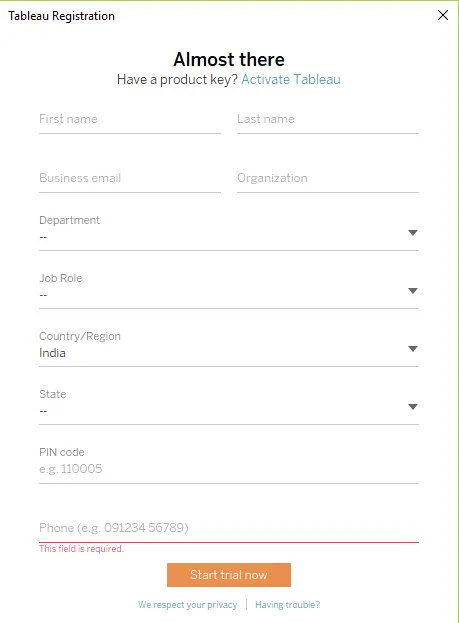
-
Стъпка 4
Въведете всичките си данни и стартирайте пробната версия, пробната версия на Tableau може да се използва за 14 дни, след което ще ви трябва лицензен ключ за инсталиране на tableau. След като изпробването приключи, не можете да използвате tableau без лицензен ключ. Ако искате да използвате Tableau безплатно, можете да изтеглите и инсталирате Tableau Public от уебсайта на Tableau, като отидете на тази връзка https://public.tableau.com/en-us/s/download, за изтегляне можете да следвате същите стъпки. софтуерът Publicau Public. Разликата между пълната версия на Tableau Public и Tableau Desktop е, че Tableau Public има ограничени възможности за свързване към източници на данни. Можете да се свържете само с няколко източника на данни като excel sheet, google листове и така да го използвате като източник на данни, докато Tableau Desktop ще предлага пълната функционалност на Tableau безплатно за 14 дни. Можете да се свържете с всички налични източници на данни, които предлага Tableau. Трябва да направите акаунт на публичен уебсайт на Tableau, за да използвате Tableau обществен и след това вашите работни книги или отчети, които са разработени, трябва да бъдат публикувани на сървъра на Tableau Public, не можете да запазите разработените отчети на Tableau Public локално на вашия компютър.
Но можете да запишете отчетите, като изтеглите отчетите, публикувани от публичния сървър на Tableau. По този начин можете да запишете копие от вашата локална система индиректно.
Препоръчителни статии
Това е ръководство за това как да инсталирате Tableau. Тук сме обсъдили инструкциите и различните стъпки за инсталиране на Tableau. Можете също да разгледате следната статия, за да научите повече -
- Какво представлява сървърът на Tableau?
- Как да използвате Tableau команди?
- Използване на Tableau
- Алтернативи на Tableau